LINEのオープンチャットとは? 探し方・作り方・利用時のポイント
公開: 更新:
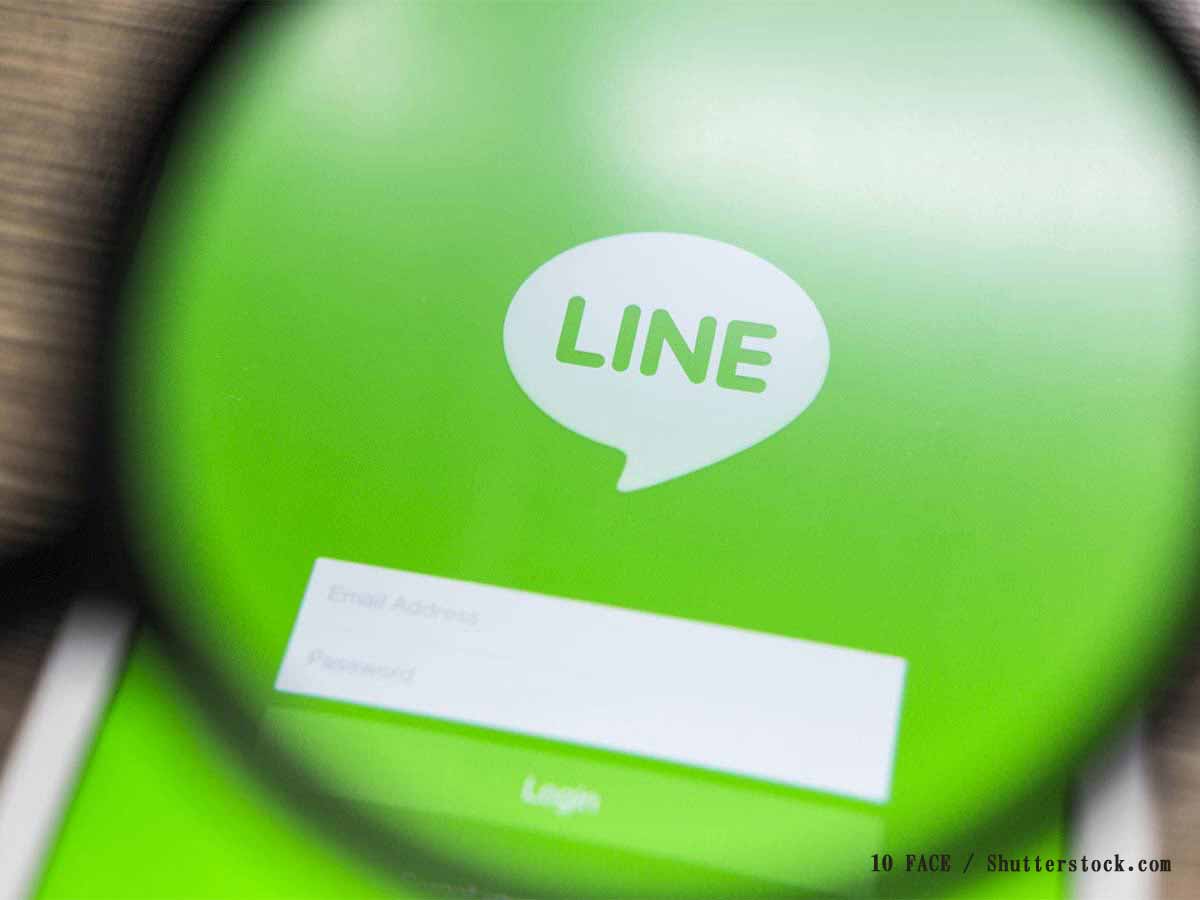
※写真はイメージ
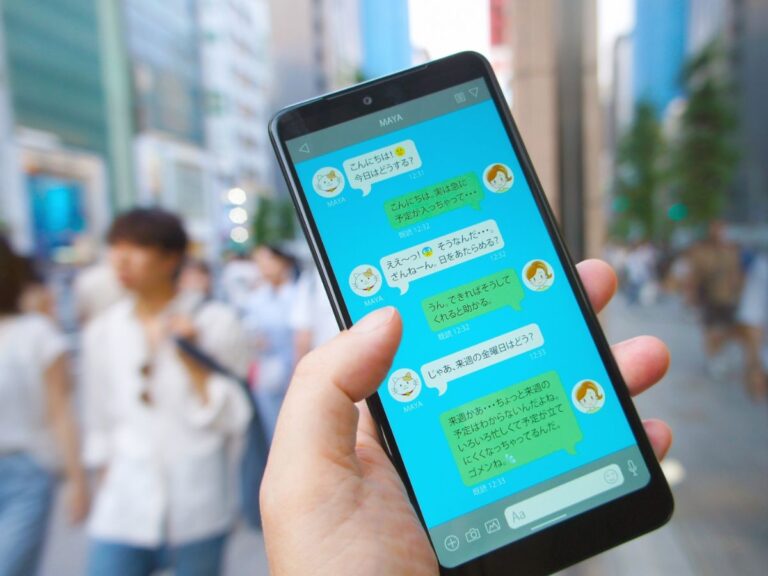
リモートワークで役立つLINEの使い方 「そんな機能が」「これは便利」グループラインを利用していると、特定の相手に向けてメッセージを送りたい時や、特定のメッセージへの返信をしたい時があります。LINEのメンションとリプライ機能を使ってLINEをもっと快適に利用しましょう。

LINEのノート機能を使いこなすアイディア 議事録から回覧板まで『LINE』を仕事で使っていても、トーク以外の機能は使っていないという人もいるのではないでしょうか。LINEの「ノート」を使えば、トークに埋もれてほしくない情報をしっかりと残せます。
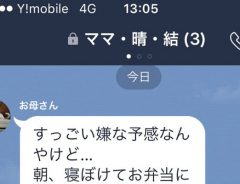





LINEには、友だち以外のユーザーと匿名で会話を楽しめるオープンチャット機能があります。
LINEユーザーの中には、オープンチャットがあることは知っているものの、使い方が分からず参加したことがない人もいるでしょう。
この記事では、LINEのオープンチャットの概要や特徴、参加方法を解説します。
また、自分でオープンチャットを作成する方法や、トークルームへの招待を簡単にする時のポイントについても紹介。
オープンチャットを使いこなして、LINEをもっと楽しみましょう!
LINEのオープンチャットとは?
※写真はイメージ
LINEのオープンチャットとは、LINEアプリのユーザー同士がオンライン上で交流できる無料のサービスです。
LINEのグループトークとは異なり、友だち登録していないユーザーともチャットを通じたコミュニケーションが楽しめます。
オープンチャットは匿名で利用できるシステムとなっているため、気軽に参加が可能。
さまざまなジャンルのトークルームがあり、日常会話や情報収集、共通の趣味など、その日の気分に合わせた話題で会話を楽しめるでしょう。
LINEのトークと同じように、画像や動画、スタンプの投稿も可能です。
オープンチャットの特徴
オープンチャットには、不特定多数のユーザーとコミュニケーションを楽しむための機能が備わっています。
オープンチャットの特徴は下記の通りです。
・トークルームごとにプロフィールを変えられる
トークルームごとにニックネームやプロフィール画像を変えられます。
LINEに登録しているアカウント名や画像がそのまま使われることはないため、匿名性を保った状態で利用が可能です。
・最大メンバー数は1万人まで
1つのトークルームに参加できる人数は、最大1万人。たくさんのユーザーと幅広いコミュニケーションを楽しめます。
・トークルームへの招待が簡単
QRコードやURLを共有することで、トークルームに招待が可能。招待する際に『友だち登録』は必要ありません。
ネット上の知り合いとのコミュニケーションなどにも、気兼ねなく活用できます。
・過去のトーク履歴を閲覧可能
途中からオープンチャットに参加した場合でも、過去のトーク履歴を閲覧可能です。
個人を特定される心配がなく、途中から参加しても話についていけるため、気兼ねなく会話を楽しめるでしょう。
トークルームの探し方・種類・参加方法
※写真はイメージ
オープンチャットに参加する際は、まずトークルームを探すことから始めましょう。
LINEのホーム画面から『サービス』を開き、一覧の中にある『オープンチャット』を選択します。
LINE スクリーンショット
キーワード検索、もしくは、下部にある『カテゴリーから探す』から参加したいトークルームを探しましょう。
表示されるおすすめやランキングから、面白そうなトークルームを探すこともおすすめです。
オープンチャットの種類
オープンチャットは、公開範囲の設定によって次の3種類に分けられます。
・誰でも参加できるタイプ
LINEユーザー全体に公開され、自由に参加できます。
・承認が必要なタイプ
管理者が設定した質問に回答し、承認されると参加できます。
・参加コードが必要なタイプ
あらかじめ設定されたコードを入力することで参加できます。
テーマや運営者の方針で、参加者を制限しているオープンチャットも。
※写真はイメージ
公開範囲を限定したオープンチャットは、職場やネット上の知り合いとLINEの友だちにならずにトークしたい時にも便利でしょう。
トークルームへの参加方法
興味のあるトークルームが見つかったら、参加してみましょう。
トークルームに参加する方法は下記の通りです。
・誰でも参加できるタイプ
トークルームを開き、『新しいプロフィールで参加』をタップします。
ニックネームとプロフィール画像を設定し、画面右上にある『参加』をタップするとトークルームへの参加完了です。
・承認や参加コードが必要なタイプ
トークルームを開いて『新しいプロフィールで参加』をタップすると、承認画面が表示されます。
指定された参加コードや、管理者からの質問に対する回答を入力しましょう。
プロフィール情報を設定して『参加』もしくは『回答』をタップしてください。
承認が必要なタイプは、管理者が参加リクエストを承認するプロセスが必要であるため、参加するまでに時間がかかる場合があります。
LINEのオープンチャットの作り方
新しいオープンチャットを作りたい時は、下記の流れで作成可能です。
1.ホーム画面の『サービス』を開き、『オープンチャット』を選択。
LINE スクリーンショット
2.下部にある『+オープンチャットを作成』をタップ。
LINE スクリーンショット
3.画像やオープンチャット名、説明など、項目に沿って入力。
LINE スクリーンショット
4.画面上部にある『次へ』をタップ。
LINE スクリーンショット
5.プロフィールを入力。
LINE スクリーンショット
6.画面上部の『完了』をタップすると作成完了!
LINE スクリーンショット
特定ユーザー間での利用を考えている場合は、『検索を許可』をオフにしておきましょう。
公開範囲の設定は、作成後にメニューボタンの『その他』から変更が可能です。
LINE スクリーンショット
LINE スクリーンショット
LINE スクリーンショット
作成者・管理者に便利な機能
オープンチャットの作成者や管理者は、オープンチャット内での円滑なコミュニケーションをサポートするため、管理者権限で下記の機能を利用できます。
・発言の削除
作成者や管理者は、ほかのメンバーが送ったオープンチャット内でのメッセージを削除できます。
参加メンバーは自分のメッセージを削除できますが、ほかのメンバーのメッセージは削除できません。
メンバーからの不適切なメッセージ送信があった場合などに活用する機能です。
・NGワード設定
NGワードを設定すると、NGワードを含んだメッセージが自動的に削除されます。
スパムメッセージや迷惑となるワードを事前に登録することで、フィルタリングが可能です。
・自動応答
自動応答機能では、メッセージの予約送信や、新規メンバーへの自動挨拶メッセージを送信できます。
特定キーワードに反応して自動メッセージを送信することも可能なため、問い合わせにすぐに対応できない場合などに便利です。
いずれも、不特定多数のメンバーとのコミュニケーションにおけるトラブルを防いだり、オープンチャットを盛り上げたりする際に便利な機能。
作成したオープンチャットの運用に役立てましょう。
オープンチャットを利用する上でのポイント2つ
※写真はイメージ
オープンチャットでは、すべてのユーザーが安心して会話を楽しめるように配慮しましょう。
オープンチャットを利用する上で特に注意したいポイントは、下記の2つです。
メンション機能を使う
オープンチャットでは多くの人が会話を楽しんでいるため、メッセージが流れてしまうケースは少なくありません。
スムースに会話するためには、メンション機能を使って誰に向けたメッセージかを分かりやすくすることが大切。
メンション機能とは、相手を指定してメッセージを送る方法です。
『@』を付けて相手のユーザー名を入力し送信すると、メッセージにメンションを付けられます。
禁止事項を守る
オープンチャットにはさまざまな禁止事項があり、出会い目的の利用や個人情報の投稿、誹謗中傷などの迷惑行為などはできません。
未成年との集まりを計画したり、勧誘したりする行為も絶対に避けましょう。
LINEでは、オープンチャットを安心して楽しむため『LINEオープンチャット 安心・安全ガイドライン』を設けています。
ユーザー同士のトラブルを避けるため、禁止事項をしっかりと理解して利用しましょう。
オープンチャットでは、対面や音声のコミュニケーションとは異なる配慮が必要です。
また、不特定多数の匿名ユーザーが集まる性質上、事件や犯罪に発展するリスクのある活動は避けましょう。
まとめ
※写真はイメージ
オープンチャットは、LINEで友だちになっていないユーザーと、匿名で会話を楽しめるサービスです。
さまざまなトークルームに参加できることはもちろん、自分でオープンチャットを作ることもできます。
オープンチャットを利用する時のポイントは、幅広い年齢層のユーザーが安全に利用でき、スムースに会話を楽しめるように注意することです。
関心のあるテーマやその日の気分に合ったオープンチャットを探し、参加してみるとよいでしょう。
[文・構成/grape編集部]